Exportar ubicaciones de recolección
Con el complemento Local Pickup Plus, puedes administrar las ubicaciones de recolección de forma masiva usando la funcionalidad incorporada de importación/exportación de CVS. Este artículo te guiará a través de una exportación rápida de ubicación, así como una exportación completa más personalizable.
Obligatorio: Local Pickup Plus es una extensión premium de WooCommerce incluida con WordPress Ecommerce Hosting o como una compra independiente.
Para ejecutar una exportación rápida con la configuración predeterminada:
- Iniciar sesión en WordPress.
- Ve a WooCommerce > Configuración > Envío > Ubicaciones de recogida .
- Verifica las ubicaciones que deseas exportar.
- Selecciona Exportar en el menú Acciones masivas.
- Haz clic en Aplicar.
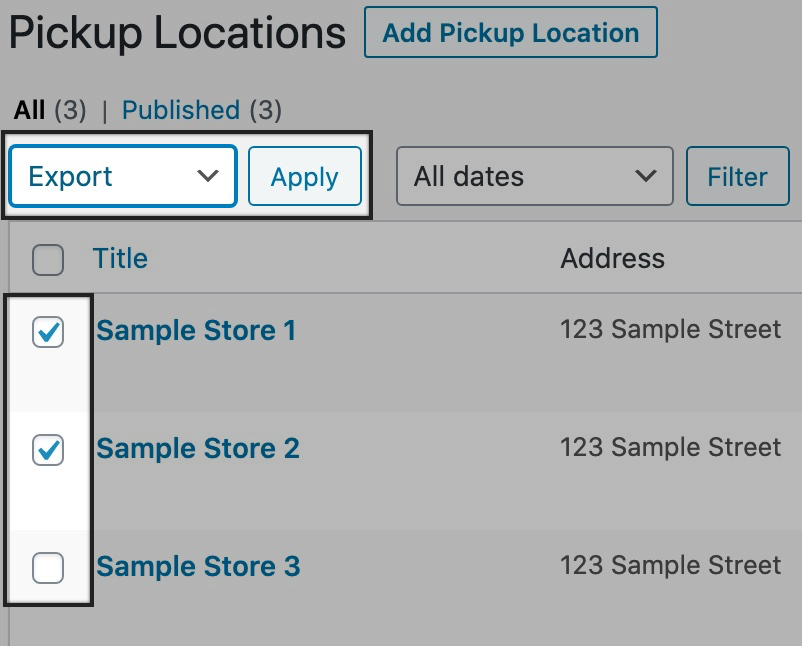
Para ejecutar una exportación completa:
- Iniciar sesión en WordPress.
- Ve a WooCommerce > Configuración > Envío > Ubicaciones de recogida .
- Haz clic en Exportar ubicaciones de recogida.
- Actualiza la configuración de exportación según sea necesario:
- Separar campos por: Elige si los datos del archivo CSV estarán separados por comas (predeterminado) o espacios de tabulación.
- Limitar registros: Limita el número de filas de exportación. Recomendado cuando se trabaja con una gran cantidad de ubicaciones. Por ejemplo, “50” limitaría la exportación a las primeras 50 ubicaciones.
- Registros de compensación: establece el número de registros que se omitirán en esta exportación. Recomendado cuando se trabaja con una gran cantidad de ubicaciones. Por ejemplo, “50” ignoraría las primeras 50 ubicaciones en la lista al exportar.
- Haz clic en Exportar.